Quelle est la taille d'une bannière Twitch
Pour ceux qui ne sont pas au courant ou qui ont besoin d'un rappel, les bannières de profil se trouvent en haut de chaque chaîne Twitch. Agissant comme une image de couverture ou un en-tête de profil, la bannière est l'atout graphique le plus important d'un profil Twitch et est utilisée comme un moyen de donner un contexte ou de résumer les caractéristiques ou le thème de ce canal particulier.
Ils fournissent donc des informations vitales à toute personne consultant votre profil Twitch au premier coup d'œil. Il n'est donc pas surprenant que de nombreux streamers de premier plan aient profité du potentiel de marque de la bannière en ajoutant une image personnalisée.
Mais est-il possible pour n'importe quel ancien utilisateur de Twitch de le faire aussi ? C'est sûr !
Et même si c'est à vous de choisir l'image, la couleur ou la police que vous choisissez, il est extrêmement important que la taille de la bannière de votre profil Twitch soit correcte afin qu'elle s'affiche correctement.
La taille recommandée pour ces bannières est de 1920 x 480 pixels . Cependant, gardez à l'esprit que les pages Twitch et votre image de couverture seront mises à l'échelle en fonction de la largeur de la fenêtre du navigateur de chaque utilisateur.
Et voici donc comment redimensionner n'importe quel fichier pour l'adapter à sa taille, en trois étapes simples, dans le confort de votre navigateur Web. Il fonctionnera sur n'importe quel système d'exploitation et sur n'importe quel appareil, tant qu'il dispose d'une connexion Internet.
-
Téléchargez votre image de bannière
Pour commencer, rendez-vous sur Resizer de Clideo où vous serez immédiatement accueilli par la page d'accueil de l'outil. La chose la plus proche ici est que l'outil fonctionne entièrement en ligne, ce qui signifie que vous n'avez pas à télécharger d'applications ou de logiciels douteux en ligne.
À partir de là, sélectionnez l'image que vous souhaitez utiliser pour votre bannière Twitch en appuyant sur le bouton "Choisir un fichier" au centre de l'écran. L'outil vous permettait de télécharger gratuitement des fichiers jusqu'à 500 Mo.
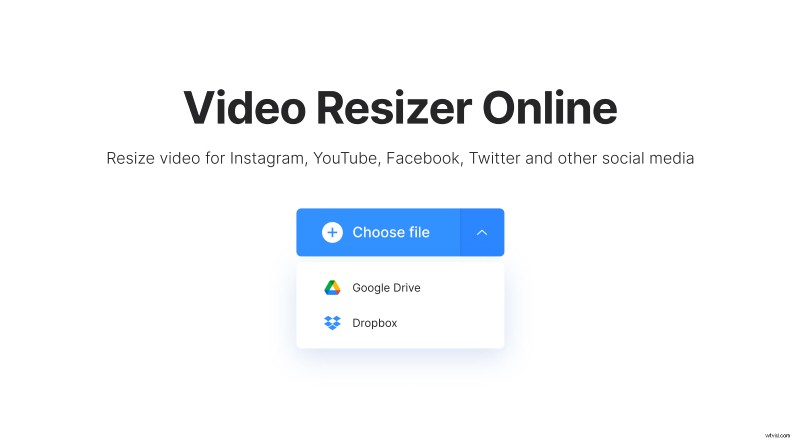
L'image que vous souhaitez utiliser n'est pas stockée sur votre appareil ? Aucun problème. Vous pouvez ajouter le fichier à l'outil à partir d'un compte de stockage cloud Google Drive ou Dropbox en appuyant sur la flèche vers le bas à gauche, ce qui activera un menu déroulant.
-
Redimensionnez-le
Une fois que vous avez téléchargé votre image, vous serez redirigé vers la page de l'éditeur. Sous l'en-tête "Redimensionner pour", assurez-vous de sélectionner "Personnalisé", désactivez le signe de chaîne entre les cases et définissez les quantités de pixels sur les cases correspondantes sur 1920 x 480.
Ensuite, ajustez l'apparence de l'image via "Options de recadrage", qui propose deux méthodes :vous pouvez automatiquement "Ajuster" l'image aux paramètres de publication afin que tout soit visible (cela ajoutera des bordures), ou vous pouvez la recadrer sans bordures à gauche.
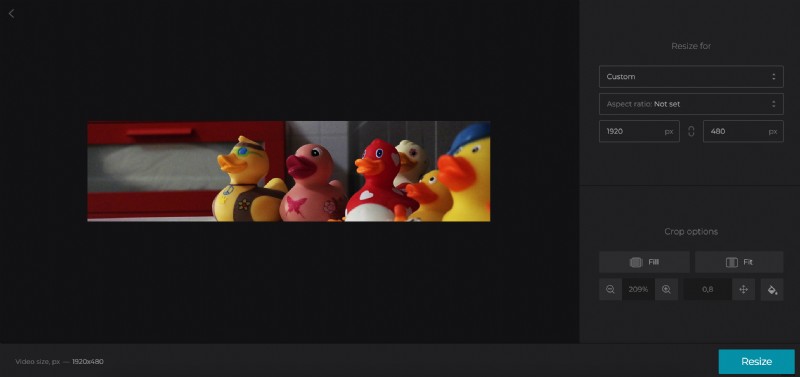
Pour Twitch, nous recommandons ce dernier. Pour ce faire, sélectionnez simplement l'option "Remplir". Et si vous le souhaitez, vous pouvez également ajuster la photo dans le cadre via les sélecteurs de zoom et de position, si nécessaire.
Enfin, appuyez sur le bouton "Redimensionner" et votre nouvelle image de bannière Twitch commencera à être traitée.
-
Téléchargez votre nouvelle bannière
Votre nouvelle image de bannière devrait être prête en quelques secondes. Quand c'est le cas, appuyez sur le bouton "Télécharger" et enregistrez-le sur votre appareil. Comme auparavant, vous pouvez le conserver dans le cloud et l'enregistrer directement dans vos comptes Dropbox ou Google Drive.
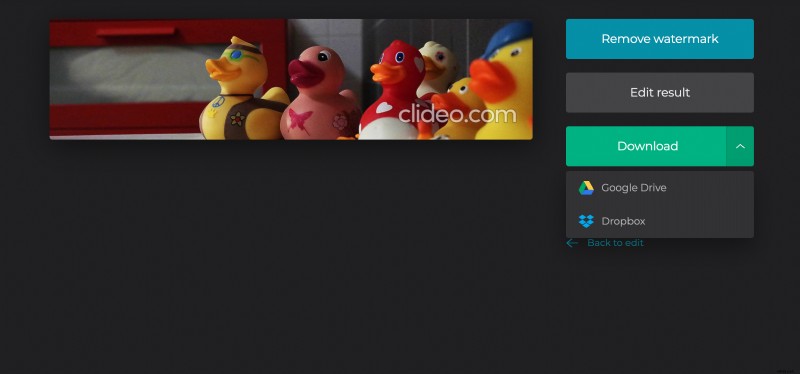
Besoin de faire quelques changements ? Appuyez sur l'option "Retour à la modification" pour être redirigé vers l'éditeur sans avoir à recommencer.
